敏感数据保护具有许多强大的功能,但如果您指示敏感数据保护扫描的信息量,费用可能会变得非常高。本主题介绍了几种可用于降低费用的方法,同时还能确保您使用敏感数据保护扫描您所需的确切数据。
检查
Google 建议采取以下做法,以帮助您控制检查费用。
通过采样来限制检查的字节数
如果您要扫描 BigQuery 表或 Cloud Storage 存储分区,敏感数据保护可以扫描数据集的一小部分。这可以提供扫描结果的采样,而不会产生扫描整个数据集的潜在费用。
找到包含敏感数据的样本后,您可以安排对该数据集进行第二次更详尽的扫描,以发现整个结果列表。
如需了解详情,请参阅检查存储空间和数据库中是否存在敏感数据中的限制检查的内容量。
仅扫描已更改的数据
您可以指示敏感数据保护功能避免扫描自上次检查后未修改的数据。通过设置时间范围,您可以基于上次修改数据的时间来控制要扫描的数据。
如果您在使用作业触发器,则可以在 TimespanConfig 中设置标志 enable_auto_population_of_timespan_config,以自动跳过在上次计划作业期间扫描过的内容。
如需了解详情,请参阅创建和安排敏感数据保护检查作业中的将扫描限制为仅扫描新内容。
限制在扫描 Cloud Storage 中的文件时仅扫描相关文件
通过指定 CloudStorageRegexFileSet 消息,您可以使用正则表达式过滤条件更精细地控制要包含或排除存储分区中的哪些文件或文件夹。
这对于以下情况非常有用:您想要跳过扫描您认为不包含敏感数据的文件(例如备份、TMP 文件、静态 Web 内容等)。
发现
我们建议您采取以下做法,以帮助控制数据分析费用。
运行估算
在启动数据分析操作之前,请考虑先运行估算。通过估算,您可以了解要分析的 BigQuery 数据的大小和形状。每个估算值都提供了大致的表计数、数据大小和性能分析费用。它还会显示 BigQuery 数据的月度增长预测。
如需详细了解如何运行估算,请参阅以下内容:
在扫描配置中添加时间表
为帮助控制数据分析的费用,请考虑创建时间表以设置过滤条件和条件。以下是您可以执行的操作示例:
- 如果您不需要分析某些表,则可以指定绝不对与过滤条件匹配的表进行分析。
- 如果只想分析某些表,则可以关闭所有表(与过滤条件匹配的表除外)的分析功能。
- 如果您希望只分析某个表一次且永不分析,则可以指定绝不重新分析这些表。
- 如果您不需要分析旧表,则可以设置条件,以仅分析在特定日期之后创建的表。
- 如果您不需要分析新表,则可以设置一个条件,以便仅在表达到特定存在时间或达到最小行数时分析表。
使用价格计算器
滚动浏览水平产品列表,然后点击敏感数据保护。您还可以在搜索字段中输入
Sensitive Data Protection。选择一种敏感数据保护扫描类型:存储扫描或内容方法/按需。
添加数据估算值:
- 在 Storage 扫描部分,输入每月估计需要扫描的数据量,并根据需要调整单元数弹出窗口。然后,点击添加到估算值。
- 对于内容方法或按需扫描,输入每月 API 调用数量的估算值、每个 API 调用检查的数据以及每个 API 调用转换(去标识化)的数据。然后,点击添加到估算值。
完成后,在估算值窗格中选择必要的币种,并记下每月估算总费用。如需通过电子邮件将估算值发送给您,请点击通过电子邮件发送估算值。要将关联到估算值的链接复制到设备的剪贴板,请点击保存估算值。
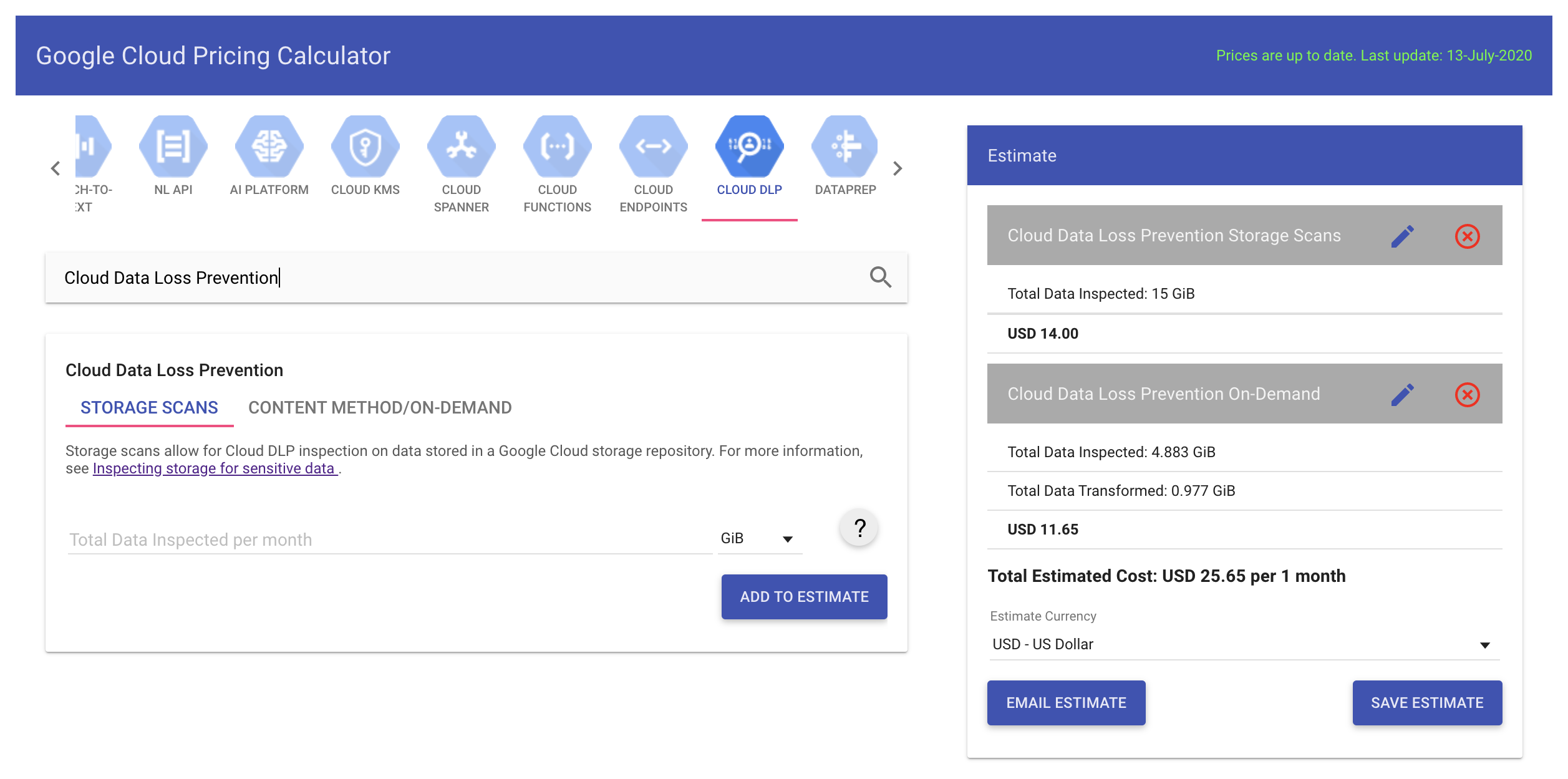
如果您的查询处理的数据量小于 1 千兆字节 (GB),则预估费用为 $0。敏感数据保护每月免费提供 1 GB 的按需查询处理配额。
如需了解详情,请参阅敏感数据保护价格。
使用信息中心查看费用并查询审核日志
创建信息中心来查看结算数据,以便调整敏感数据保护用量。此外,您还可以考虑将审核日志流式传输到敏感数据保护服务,以便分析使用模式。
您可以将结算数据导出到 BigQuery,并在 Looker Studio 等工具中直观呈现该数据。如需获取有关如何创建结算信息中心的教程,请参阅使用 BigQuery 和 Looker Studio 直观呈现 Google Cloud Billing。
此外,您还可以将审核日志流式插入到 BigQuery,并分析日志以了解使用规律(例如用户的查询费用)。
设置预算提醒
设置预算提醒以跟踪支出是如何达到特定金额的。设置预算不会限制 API 的使用,它只会在支出金额接近指定金额时提醒您。
